Uw videoconsult via Microsoft Teams
Met een videoconsult kunt u gewoon vanaf uw laptop, computer, mobiele telefoon of tablet videobellen met uw zorgverlener. Het werkt eenvoudig en veilig. Zo kunt u uw zorgverlener zien zonder dat u naar het ziekenhuis hoeft te komen. Ook een familielid of naaste kan vanaf een eigen locatie deelnemen aan de video-afspraak.
Een videoconsult, of video-afspraak, wordt ingepland door het Antoni van Leeuwenhoek. Dit gaat op dezelfde manier als alle andere afspraken worden ingepland.
Wilt u voor een volgende afspraak graag gebruik maken van videobellen? Geef uw voorkeur door via MijnAVL bij 'Mijn gegevens > Toestemmingen en voorkeuren'.
Heeft u vragen over uw video-afspraak of loopt u tegen problemen aan? Bekijk de vragen en tips op deze pagina.
Wat heeft u nodig voor een video-afspraak?
U kunt alle apparaten die een camera en microfoon hebben gebruiken voor een videoconsult. We raden u aan om gebruik te maken van een laptop of computer. U kunt ook uw mobiele telefoon of tablet gebruiken. Hiervoor moet u de Microsoft Teams app downloaden. Hieronder kunt u de uitleg vinden hoe u deze app kunt downloaden.
Hoe werkt een video-afspraak?
Zeven dagen voor de afspraak krijgt u van ons een mail met de link om de video-afspraak te starten. U kunt de video-afspraak ook starten via patiëntenportaal MijnAVL. Hieronder staan de belangrijkste stappen op een rij:
-
1. U ontvangt een e-mail
Zeven dagen voor uw afspraak ontvangt u een e-mail. In deze e-mail vindt u de instructies en de link om het videoconsult te starten. U kunt de afspraak ook starten vanuit MijnAVL.
-
2. Teams-app downloaden
(Op telefoon en tablet)
Op uw telefoon of tablet moet u de Microsoft Teams-app downloaden. In de handleiding hieronder wordt uitgelegd hoe dat werkt.
-
3. Naar de digitale wachtkamer
Klik op de link in de e-mail, of op de knop 'Start video-afspraak' op MijnAVL. U komt in de digitale wachtkamer terecht. Blijf hier wachten totdat de zorgverlener het consult start.
-
4. Het videoconsult start
Uw zorgverlener start het consult. U krijgt de zorgverlener in beeld te zien. Het kan zijn dat u uw eigen camera en microfoon nog aan moet zetten.
Download Microsoft Teams
Om een videoconsult te kunnen starten, heeft u Microsoft Teams nodig. Deze app is gratis te downloaden vanuit de App store (voor iPhone) of de Play Store (voor overige telefoons).
- Ga naar de App Store of Play Store op uw telefoon en zoek dan naar: Microsoft Teams.
- Klik op “downloaden”. Meestal vraagt de app dan om uw toestemming.
- Bevestig, en u bent nu klaar om Microsoft Teams te gebruiken.
- Ga naar de link die u van ons gekregen heeft en de app zal automatisch starten.
Oefenen met videobellen
Vindt u het fijn om voor de afspraak het videobellen met een van onze medewerkers uit te proberen? Dat kan. Schrijf u in op een van de aangeboden momenten.

Vragen en tips over videobellen
Heeft u nog vragen over videobellen? Wij hebben de antwoorden op de veelgestelde vragen voor u verzameld. Staat uw vraag er niet bij? Neem dan contact met ons op via 020 512 9111 of loop langs bij het Centrum Patiënteninformatie in de hal.
Ik wil graag een video-afspraak, hoe kan ik dit aangeven?
U kunt via MijnAVL bij ‘Mijn gegevens > Toestemmingen en voorkeuren’ doorgeven dat u graag een video-afspraak wilt. Niet alle afspraken zijn geschikt voor videobellen dus het kan zijn dat het voor een specifieke afspraak niet mogelijk is. Uw zorgverlener geeft aan of dit mogelijk is of niet. De video-afspraak wordt ingepland door het ziekenhuis. Dit gaat op dezelfde manier als alle andere afspraken.
Kan een familielid of naaste ook deelnemen aan de video-afspraak?
Het is mogelijk om een familielid of naaste deel te laten nemen aan een video-afspraak. Dat kan ook vanaf een andere locatie. U kunt de mail die u ontvangt doorsturen naar degene die deel wil nemen aan de afspraak. Let op: neemt degene deel via een tablet of mobiele telefoon? Zorg dat ze eerst de Microsoft Teams app installeren.
Uw zorgverlener kan aan het begin van de afspraak ook een uitnodiging per mail versturen naar uw familielid of naaste. Houd in dat geval het e-mailadres bij de hand.
Ik zie dat er een video-afspraak is ingepland, maar ik wil niet videobellen en/of ik heb geen geschikt apparaat om te videobellen
Dat is geen probleem. Neem contact met ons op via 020 512 9111 om de afspraak te wijzigen naar een afspraak in het Antoni van Leeuwenhoek.
Ik kan de e-mail niet openen op het apparaat dat ik wil gebruiken voor de video-afspraak. Wat moet ik doen?
Dan kunt u de afspraak vanaf 15 minuten voordat de afspraak begint ook starten via MijnAVL.
Ik heb geen e-mail ontvangen voor mijn video-afspraak, hoe kan dat?
U ontvangt 7 dagen en 1 dag voor uw afspraak een e-mail met alle informatie die u voor de video-afspraak nodig heeft. Ook als uw video-afspraak al eerder gepland is krijgt u de e-mail 7 dagen van tevoren. Het kan dus zijn dat u nog even moet wachten. De e-mails worden aan het einde van de dag verstuurd.
De e-mail kan in de Spam of Reclamemap terecht komen
De afzender van de mail is het Antoni van Leeuwenhoek (afspraken-mijnavl). Het kan zijn dat u de mail in de spam- of reclamemap van uw mailprogrammastaat.
Controleer uw e-mailadres
Wij versturen de e-mail naar het e-mailadres dat bij ons bekend is. Controleer via MijnAVL bij 'Mijn gegevens > Persoonlijke gegevens' uw e-mailadres en pas het e-mailadres aan als het niet klopt.
Heeft u de e-mail niet ontvangen?
Neem dan contact met ons op via 020 512 9111 en vraag naar het Centrum Patiënteninformatie.
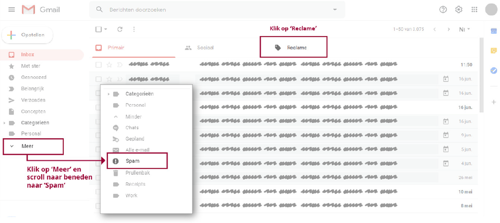
Ik klik op de link in de e-mail of ik zit in de digitale wachtkamer, maar er gebeurt niets
Een van onderstaande dingen kan ervoor zorgen dat het wat langer duurt voordat de online afspraak begint.
Let op: lukt het niet om verbinding te krijgen, dan neemt uw zorgverlener telefonisch contact met u op.
- Uw apparaat heeft toestemming nodig om de camera en microfoon te mogen gebruiken
Mocht u in uw apparaat deze toestemming nog niet hebben gegeven, kunt u niet goed meedoen aan het gesprek. Kijk bij ‘stap voor stap uitleg’ voor meer uitleg. - Soms loopt het spreekuur van de zorgverlener uit
Soms is uw zorgverlener - net als bij een gewone afspraak - iets later dan het afgesproken tijdstip. Sluit het scherm niet, anders verlaat u de digitale wachtkamer en kunt u de afspraak mislopen. We vragen u geduldig te blijven wachten. De zorgverlener start vanzelf de afspraak of neemt telefonisch contact met u op. - Het consult is gestart maar ik zie alleen een zwart of grijs scherm
Dan heeft u of uw zorgverlener waarschijnlijk nog een schuifje voor de camera zitten. Controleer dan of u niet nog een schuifje of sticker voor uw camera heeft.
Ik heb een video-afspraak gehad, maar ik kon de zorgverlener niet horen
Dat komt doordat de volumeknop niet aan staat. Zo kunt u de volumeknop controleren:
- Ik gebruik een tablet of mobiele telefoon
U kunt het geluid van uw tablet of mobiele telefoon harder zetten met de volumeknoppen aan de zijkant van het apparaat. Controleer ook of uw apparaat niet op de ‘stil modus’ staat. - Ik gebruik een Windows computer
Op deze pagina leest u hoe u kunt controleren of het geluid van uw computer aan staat en of het volume hoog genoeg staat. - Ik gebruik een Apple computer
Op deze pagina leest u hoe u kunt controleren of het geluid van uw computer aan staat en of het volume hoog genoeg staat.
Privacy en veiligheid
Videobellen werkt veilig. Uw video-afspraak wordt niet opgenomen of opgeslagen. De zorgverlener zit in een afgesloten ruimte zodat niemand anders kan meeluisteren zonder dat u daarvan op de hoogte bent.
Het Antoni van Leeuwenhoek verwerkt gegevens in navolging van de Algemene Verordening Gegevensbescherming. De naleving is tevens opgenomen in ons privacystatement.
Mocht u nog nadere vragen hebben over de bescherming van uw persoonsgegevens, dan kunt u een e-mail sturen naar privacy@nki.nl.
 en
en
 Nederlands (Nederland)
Nederlands (Nederland)
 English (United States)
English (United States)
